Beberapa pengguna telah melaporkan bahwa mereka menemukan kesalahan “COM Surrogate has stop working” pada PC Windows 10 mereka ketika mencoba untuk mencetak atau menelusuri folder yang berisi file Media (Video / Gambar). Pengganti com adalah nama lain untuk proses dllhost.exe dan Anda benar-benar tidak perlu khawatir karena mereka adalah perbaikan untuk kesalahan ini.
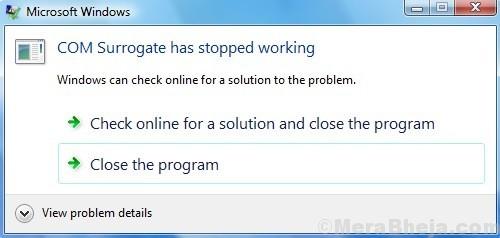
Metode 1 – Tambahkan dllhost.exe ke Pengecualian Pencegahan Eksekusi Data
1. tekan Tombol Windows + tombol R bersama-sama untuk membuka LARI.
2. Sekarang Tulis sysdm.cpl di bidang teks dan klik baik.

3. Klik Maju tab.
6 – Sekarang, klik Pengaturan di bawah bagian kinerja.
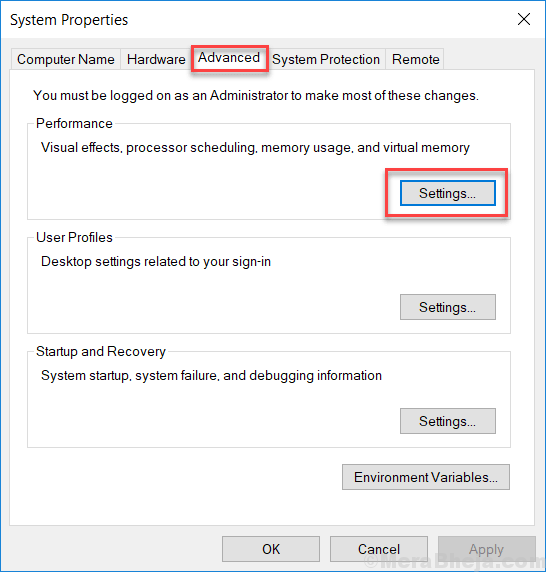
7 – Pilih Pencegahan Eksekusi Data tab
8 – Sekarang, Aktifkan DEP untuk semua program dan layanan kecuali yang saya pilih:
9 – Selanjutnya, Klik Menambahkan.
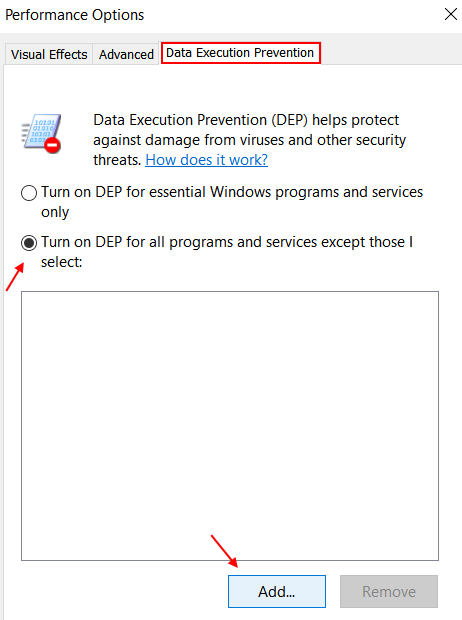
Sekarang, langkah selanjutnya berbeda untuk Versi 32 Bit atau 64 Bit.
Untuk memeriksa apakah Anda memiliki 32 atau 64 Bit, lakukan saja ini.
- tekan Tombol Windows dan tombol R bersama.
- Menulis msinfo32 dan tekan enter.
- Sekarang, Tipe sistem akan memberi tahu Anda bahwa ini adalah PC 32 Bit atau 64 Bit
Langkah 10: –
Kasus 1 – Jika Anda jendela PC adalah 64 Bit.
Jelajahi ke C:\Windows\SysWOW64\dllhost.exe
Kasus 2 – Jika PC Windows Anda 64 Bit.
Jelajahi ke C:\Windows\Sistem32\dllhost.exe
Dalam kasus saya PC saya adalah Sistem 64 Bit dan karenanya saya pergi ke SysWOW64.
11 – Sekarang, klik dua kali pada dllhost.exe untuk memilihnya.
12 – Sekarang, Klik Baik lalu Menerapkan.
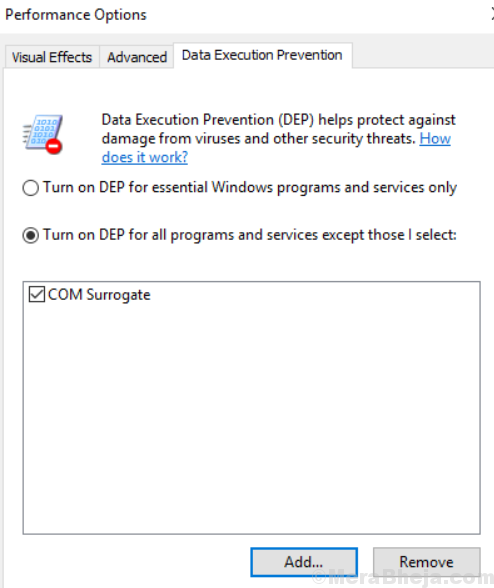
Metode 2 – Daftar Ulang DLL melalui Admin CMD.
Coba daftar ulang vbscript.dll dan jscript.dll melalui Command prompt. Berikut adalah metode untuk melakukan ini.
1 – Buka perintah Prompt sebagai admin.
2 – Sekarang JALANKAN kedua perintah ini satu per satu di CMD.
regsvr32 vbscript.dll. regsvr32 jscript.dll
Jika masalah masih berlanjut, Pindah ke metode berikutnya.
Metode 3 – Nonaktifkan Pratinjau Gambar Kecil
1 – Cari Opsi penjelajah file di Windows 10 Taskbar Search, klik opsi file explorer.
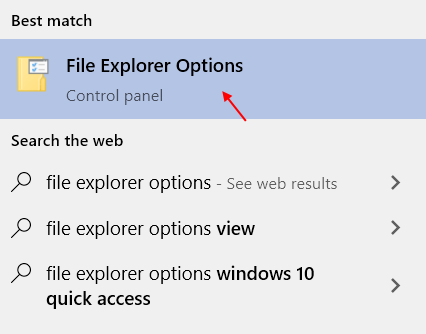
2 – Sekarang, klik Melihat tab
3 – Hapus centang pada Option yang mengatakan Selalu tampilkan ikon, jangan pernah thumbnail
4 – Klik pada Menerapkan.

Sekarang, tujuan kami adalah menghapus thumbnail yang sudah ada di PC Anda.
1. tekan Tombol Windows + R bersama-sama untuk membuka LARI.
2. Sekarang, ketik cleanmgr di dalamnya dan klik baik.
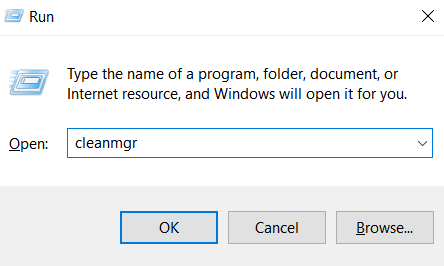
3. Klik baik.
4. Hapus centang semua opsi kecuali gambar mini dan klik baik dan hapus semua file thumbnail.
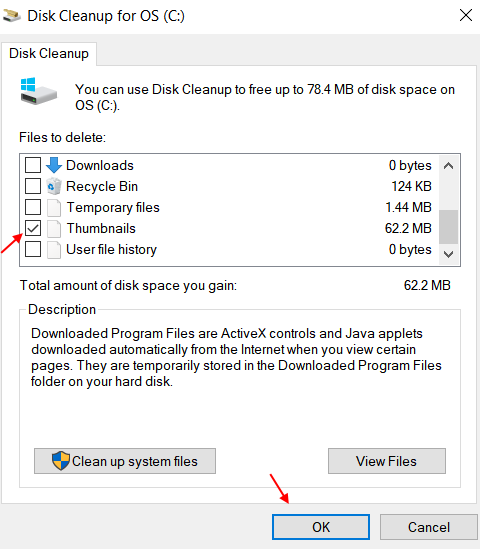
5. Sekarang, memungkinkan Opsi thumbnail sekali lagi. Cukup buka opsi file explorer sekali lagi dan periksa selalu tampilkan ikon, jangan pernah thumbnail.

Semoga metode yang diberikan memecahkan Masalah Anda.
Metode 3 – Akhiri proses pengganti COM
1. tekan CTRL + SHIFT + Esc tombol bersama-sama dari keyboard untuk membuka task manager.
2. Sekarang, Cari Pengganti COM proses.
3. Klik kanan dan pilih tugas akhir.
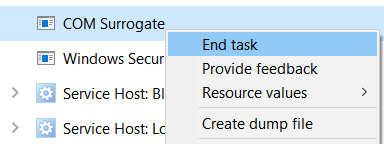
Sekarang, coba lagi.
Metode 4 - Di File explorer pilih daftar atau tampilan detail
1. Buka file explorer.
2. Klik Melihat.
3. Memilih Daftar atau detail melihat.
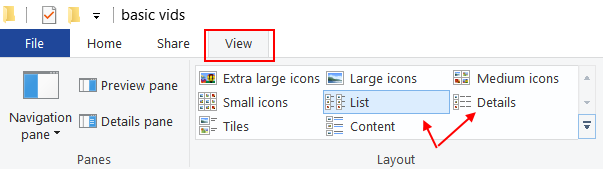
Metode 5 – Kembalikan adaptor tampilan
1. tekan Tombol Windows + R bersama-sama untuk membuka LARI.
2. Menulis devmgmt.msc di dalamnya dan klik baik.

3. Memperluas Display adapter.
4. Klik kanan dan pilih properti.
5. Klik pada tab driver dan pilih roll back driver.
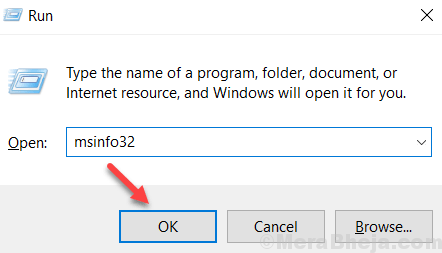
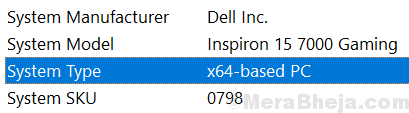
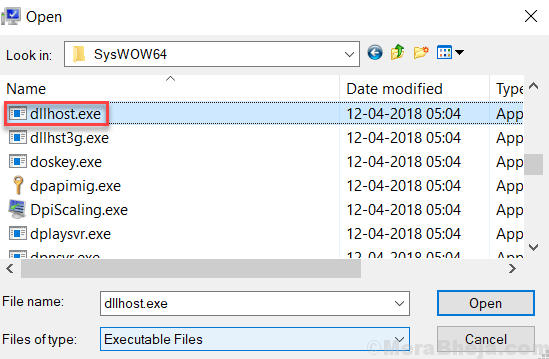

![Instalasi menghentikan kesalahan Xbox One [PANDUAN LANGKAH DEMI LANGKAH]](/f/f3255310e74e67e729fe5d68081ddd25.jpg?width=300&height=460)
